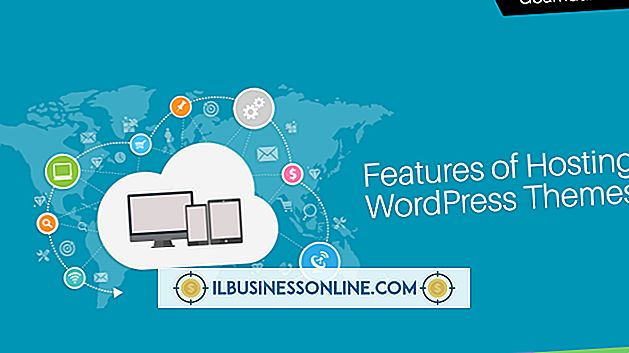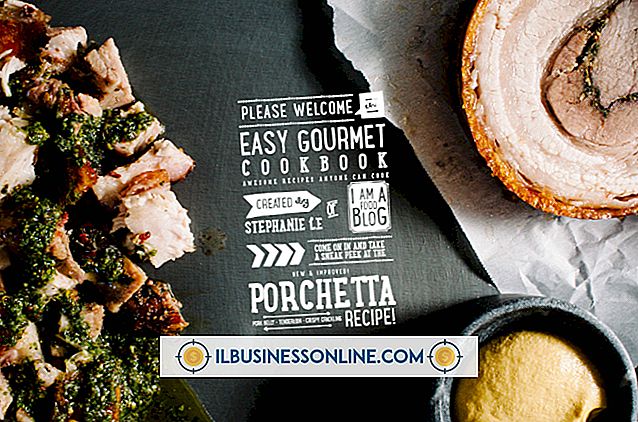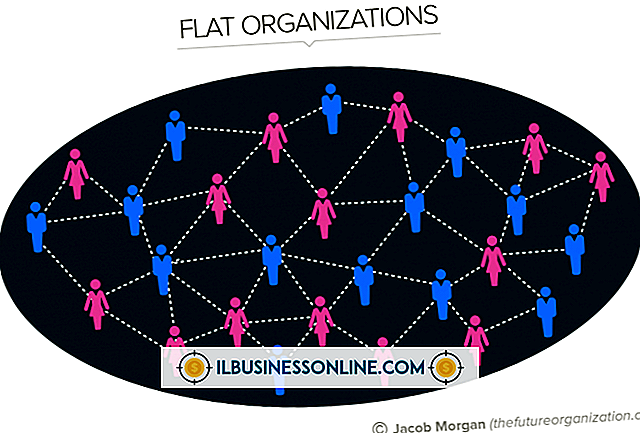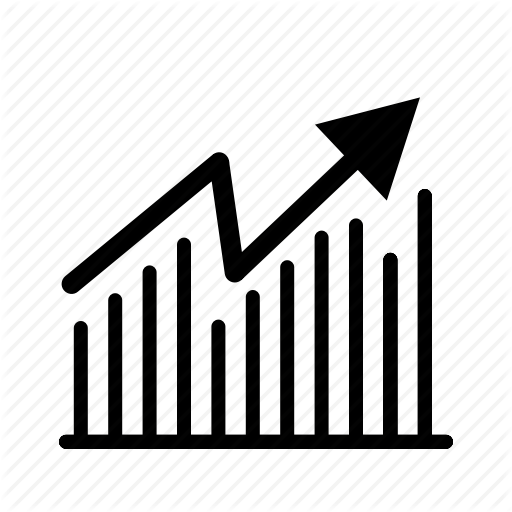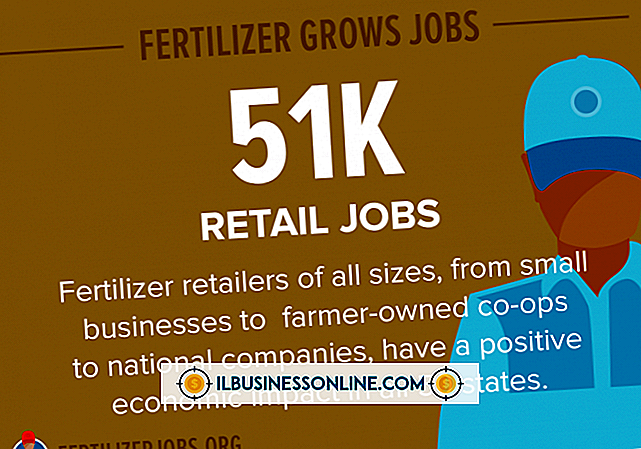Cara Menggunakan Speaker dengan Proyektor Powerpoint

Cara Anda menghubungkan speaker eksternal untuk presentasi PowerPoint Anda tergantung dari mana suara Anda berasal. Jika Anda ingin memperkuat suara yang diintegrasikan ke dalam file PowerPoint, biasanya yang terbaik adalah menghubungkan speaker langsung ke komputer yang Anda rencanakan untuk digunakan untuk presentasi. Jika Anda menggunakan sumber suara eksternal lainnya seperti mikrofon atau pemutar CD, Anda dapat memilih untuk menghubungkan speaker Anda ke proyektor itu sendiri dan menjalankan semua input suara ke dalamnya.
Menghubungkan Pengeras Suara ke Komputer
1.
Colokkan salah satu ujung kabel patch ke adaptor, jika diperlukan untuk memasangkannya ke jack stereo 3, 5mm pada komputer.
2.
Hubungkan kabel patch ke jack headphone stereo pada kabel. Colokkan ujung kabel yang lain ke jack input audio pada amplifier.
3.
Colokkan kabel yang terpasang ke speaker ke jack speaker kanan dan kiri pada amplifier.
4.
Periksa pengaturan audio di komputer dengan mengklik ikon "Speaker" di taskbar Windows atau dengan membuka Control Panel dan mengklik ikon "Sounds and Audio Devices". Pastikan suara tidak dimatikan dan volume headphone diatur sekitar pertengahan kisaran.
5.
Atur amplifier ke volume rendah dan kemudian nyalakan.
6.
Arahkan ke slide dalam presentasi PowerPoint yang menyertakan suara tertanam. Sesuaikan volume pada amplifier sehingga berada pada level yang sesuai.
Menghubungkan Pengeras Suara ke Proyektor
1.
Sambungkan kabel tambalan stereo dari jack headphone di komputer ke jack input audio pada proyektor.
2.
Sambungkan perangkat suara eksternal lainnya ke jack input suara lainnya pada proyektor jika tersedia. Adaptor colokan mungkin diperlukan untuk memungkinkan kabel untuk perangkat ini berpasangan dengan jack proyektor.
3.
Sambungkan kabel tambalan stereo dari output audio pada proyektor ke jack input audio pada amplifier.
4.
Colokkan kabel yang terpasang ke speaker ke jack speaker kanan dan kiri pada amplifier.
5.
Atur kontrol volume headphone pada komputer ke bagian tengah rentang dan pastikan suara tidak dimatikan.
6.
Atur volume output pada proyektor ke tengah kisaran, menggunakan sistem menu internal proyektor sesuai instruksi pabrik.
7.
Atur amplifier ke volume rendah dan nyalakan.
8.
Arahkan ke slide dalam presentasi PowerPoint yang menyertakan suara tertanam. Sesuaikan volume pada amplifier sehingga berada pada level yang sesuai. Sesuaikan volume output pada proyektor jika perlu.
Hal-hal yang Dibutuhkan
- Proyektor data
- Komputer
- Penguat eksternal
- Pembicara
- Kabel patch untuk komputer
- Kabel patch untuk proyektor (opsional)
- Adaptor kabel (opsional)
Kiat
- Jika suara tidak cukup keras bahkan dengan amplifier diatur pada volume tertinggi, kurangi volume amplifier ke kisaran menengah dan coba tambah volume output headphone pada komputer.
- Jika suara tidak jelas atau terdistorsi, mungkin perlu untuk mengurangi pengaturan volume pada komputer dan menambah volume pada amplifier.
Peringatan
- Speaker eksternal yang dirancang untuk terhubung ke komputer pribadi dilengkapi dengan amplifier built-in, tetapi biasanya tidak cukup keras untuk digunakan presentasi. Lebih baik menggunakan amplifier eksternal dan menghubungkan speaker standar ke sana.
- Pastikan amplifier tidak pada volume tinggi ketika menyesuaikan volume pada komputer. Kegagalan untuk mematuhi tindakan pencegahan ini dapat menyebabkan kerusakan pada speaker.